많은 분들이 일상에서 가장 많이 사용하는 포털 서비스 중 하나가 네이버입니다. 그중에서도 네이버 메일은 개인 및 업무용 이메일로 폭넓게 활용되며, 간편하게 접근할 수 있는 ‘네이버 메일 바로가기’ 기능은 매우 유용합니다. 본 포스팅에서는 네이버 메일 바로가기를 통해 보다 빠르게 접속하고 효율적으로 사용하는 방법부터, 스마트한 기능 활용법까지 상세히 안내해드리겠습니다.
목차
네이버 메일 바로가기 3가지 방법
아래는 대표적인 ‘네이버 메일 바로가기’ 접속 방법입니다. 네이버 메일에 접근하려면 일반적으로 네이버 로그인 후 메일 아이콘을 클릭해야 하지만, 아래의 직접 연결 주소(URL)를 활용하시면 가장 빠르게 메일함으로 이동하실 수 있습니다.
| 방법 | 설명 | 접속 주소 |
| 브라우저 주소창 입력 | 주소창에 직접 mail.naver.com 입력 | https://mail.naver.com |
| 즐겨찾기(북마크) 추가 | 자주 사용하는 브라우저에 등록하여 클릭 한 번으로 접속 | 사용자 설정에 따라 다름 |
| 모바일 앱 사용 | 네이버 앱 또는 네이버 메일 전용 앱 사용 | 네이버 앱 내 ‘메일’ 메뉴 클릭 |
네이버 메일 바로가기 즐겨찾기 설정법 (PC 기준)
네이버 메일은 하루에도 여러 번 확인하는 경우가 많습니다. 하지만 매번 검색창에 ‘네이버 메일’을 입력하거나 포털에서 링크를 찾는 것은 번거로운 일이 아닐 수 없습니다. 특히 바쁜 업무 중에는 이러한 번거로움이 생산성에 영향을 줄 수 있죠. 이러한 불편을 줄이기 위해 가장 효율적인 방법이 바로 브라우저 즐겨찾기(북마크) 기능을 활용하는 것입니다.
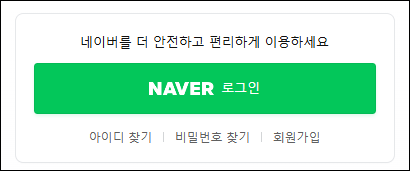




- 브라우저 열기: 크롬, 엣지, 파이어폭스 등 사용 중인 브라우저를 실행합니다.
- 주소 입력: 주소창에 https://mail.naver.com을 입력하고 접속합니다.
- 즐겨찾기 등록
- 크롬: 주소창 오른쪽 ★ 아이콘 클릭 → ‘북마크 추가’ 선택
- 엣지: 주소창 우측 ‘즐겨찾기’ 아이콘 클릭
- 파이어폭스: 별 아이콘 클릭 후 폴더 설정 가능 - 이름 지정: 즐겨찾기 이름을 ‘네이버 메일’ 또는 ‘N메일’ 등으로 변경하여 관리
스마트폰에서 네이버 메일 바로가기 설정하는 법
요즘은 데스크톱보다 스마트폰으로 이메일을 확인하는 경우가 훨씬 많습니다. 출근길 지하철 안에서도, 점심시간 식당에서도, 잠들기 전 침대에서도 스마트폰 하나로 모든 메일을 확인하고 답장을 보낼 수 있지요. 홈 화면에 ‘네이버 메일 바로가기’를 설정하면 스마트폰 홈 화면에서 아이콘을 터치하는 것만으로 곧바로 메일함으로 이동할 수 있어 매우 편리합니다.

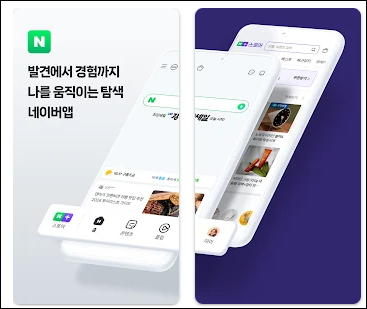

✅ 안드로이드
- 네이버 앱 또는 네이버 메일 앱 설치 후 실행
- 로그인 → 메인 화면의 ‘메일’ 아이콘 고정
- 홈 화면에 바로가기 추가: 앱 내 설정 또는 홈화면에서 '바로가기 만들기' 기능 사용
✅ 아이폰 (iOS)
- 사파리에서 mail.naver.com 접속
- 하단 공유 아이콘 → '홈 화면에 추가' 선택
- ‘N메일’ 등의 이름으로 저장
👉 스마트폰에서는 앱과 웹 둘 다 지원되므로 사용자 편의에 따라 선택 가능합니다.
네이버 메일 자동 로그인 설정법
자동 로그인을 설정하면 매번 ID와 비밀번호를 입력할 필요 없이 곧바로 메일함에 접속할 수 있습니다. 단, 보안이 우려되는 공용 기기에서는 권장되지 않습니다. 보안 강화를 위해 이중 인증(2단계 인증)을 함께 설정하는 것을 추천드립니다.



✅ 설정 방법
- 로그인 화면 하단의 ‘자동 로그인’ 체크박스 선택
- 다음 접속 시 자동으로 메일함으로 이동
- 쿠키 삭제 시 자동 로그인 해제됨
네이버 메일의 주요 기능 소개
네이버 메일은 실시간 알림, 자동 분류, 스팸 필터링, 대용량 첨부, 외부 메일 연동 등 고급 기능을 제공함으로써 경쟁 메일 서비스와 차별화된 편리함을 제공합니다. 아래 본문에서는 네이버 메일에서 제공하는 주요 기능들을 한눈에 보기 쉽게 표로 정리해 드리겠습니다.


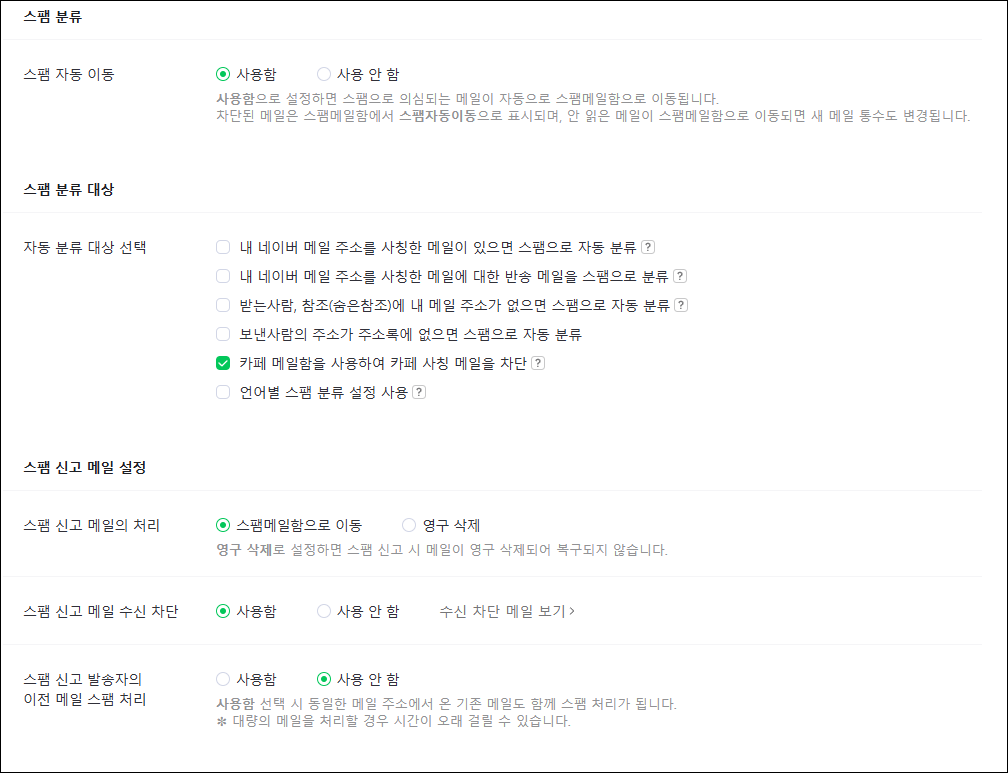
| 구분 | 기능 | 주요설명 | 예시 |
| 기본 기능 | 실시간 알림 | 새로운 메일 수신 시 즉시 알림 제공 | 중요한 업무 메일을 즉시 확인 |
| 메일함 분류 | 스마트 분류함 | 쇼핑, 금융, SNS 등 자동으로 분류 | 광고 메일과 중요 메일을 구분 |
| 첨부 기능 | 대용량 첨부 | 최대 2GB까지 대용량 파일 첨부 가능 | PPT, ZIP, 동영상 파일 전송 시 |
| 보안 기능 | 스팸 차단 | 의심 메일 자동 필터링 및 차단 | 피싱 메일 예방 및 보안 강화 |
| 외부 연동 | 외부 메일 추가 | Gmail, 회사 메일 등을 함께 확인 가능 | 하나의 계정으로 통합 관리 |
| 일정 관리 | 캘린더 연동 | 네이버 캘린더와 연동 가능 | 회의 일정, 업무 마감일 관리 |
| 자동 응답 | 부재중 자동 회신 | 부재 중인 경우 자동으로 회신 설정 | 출장 또는 휴가 중 사용 |
| 보관 기능 | 메일 아카이브 | 중요한 메일을 별도 보관 가능 | 계약서, 세금 관련 메일 관리 |
중요한메일 알림설정 방법


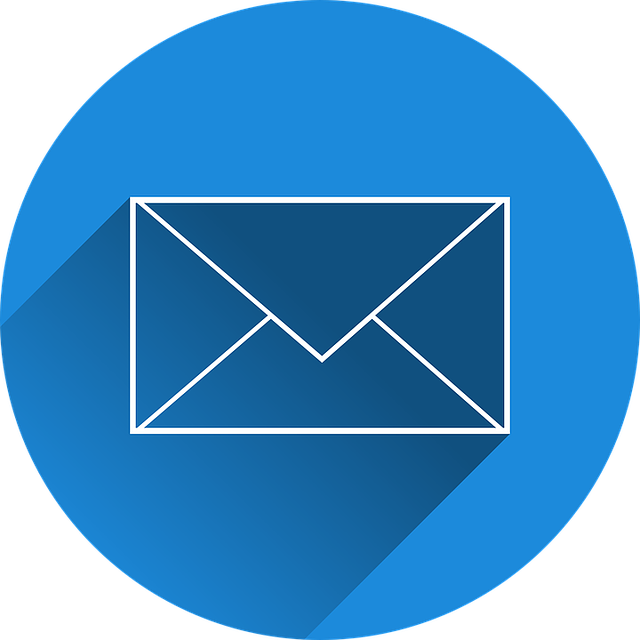
✅PC 웹 설정
- 메일함 상단 ‘설정’ → ‘환경설정’ 클릭
- ‘새 메일 알림’ 옵션 활성화
- 팝업 또는 소리 알림 설정 가능
✅모바일 앱 설정
- 앱 실행 → 우측 하단 ‘더보기’ 메뉴
- ‘설정’ → ‘알림’ → ‘새 메일 수신 시 알림’ 켜기
- 소리, 진동, 배지 설정 가능
✔ 이렇게 알림을 설정해두면 중요한 업무 메일이나 쇼핑 주문 메일을 실시간으로 확인할 수 있습니다.
네이버 메일 보안 관리 방법
네이버 메일을 안전하게 사용하려면 다음과 같은 보안 관리가 중요합니다.
- 비밀번호 정기 변경: 최소 3개월마다 갱신 권장
- 2단계 인증 활성화: 휴대폰 문자나 OTP를 통한 추가 인증
- 로그인 기록 확인: 의심스러운 접근이 있는지 점검 가능
- 공용 PC 사용 시 반드시 로그아웃
자주 묻는 질문(FAQ)
1. 네이버 메일 바로가기 주소는 무엇인가요?
네이버 메일의 공식 바로가기 주소는 https://mail.naver.com 입니다. 이 주소를 즐겨찾기나 홈 화면에 저장해두면 매번 로그인 경로를 거치지 않고 바로 메일함으로 접속하실 수 있어 편리합니다.
2. PC에서 바탕화면에 네이버 메일 바로가기 아이콘을 만들 수 있나요?
네, 가능합니다. 크롬이나 엣지 브라우저에서 네이버 메일 접속 후, 주소창 왼쪽 자물쇠 아이콘을 바탕화면으로 드래그하면 아이콘이 생성됩니다. 생성된 아이콘을 클릭하면 언제든 메일함으로 바로 연결됩니다.
3. 스마트폰에서도 네이버 메일을 홈 화면에 추가할 수 있나요?
예, 안드로이드의 경우 크롬 브라우저에서 '홈 화면에 추가' 기능을 사용하면 되고, 아이폰은 사파리 브라우저에서 ‘공유 버튼 → 홈 화면에 추가’를 선택하시면 아이콘이 생성됩니다. 앱처럼 빠르게 접속할 수 있어 매우 유용합니다.
4. 다른 이메일 계정을 네이버 메일에 연동할 수 있나요?
가능합니다. 네이버 메일의 외부메일 연동 기능을 사용하면 Gmail, 회사메일 등 타 계정을 한 곳에서 통합 관리할 수 있습니다. 설정은 메일 환경설정 > 외부메일 메뉴에서 추가로 가능합니다.
5. 네이버 메일은 대용량 파일도 보낼 수 있나요?
네이버 메일은 기본 첨부는 10MB까지, 대용량 첨부 기능을 이용하면 최대 2GB까지 파일을 전송할 수 있습니다. 특히 업무용 문서, 영상 파일 등을 주고받을 때 유용합니다.
한자사전 필기인식 바로가기(+사이트별 사용법 안내)
일상생활이나 학습 중에 모르는 한자를 마주쳤을 때, 어떻게 검색하시나요? 정확한 발음을 모른다면 키보드 입력은 무용지물이죠. 이때 유용한 것이 바로 한자사전 필기인식 기능입니다. 사이
yiwi.co.kr
2025 공익직불금 의무교육 온라인 신청 바로가기
공익직불제는 농업인의 공익적 역할을 인정하고 지원하기 위해 도입된 제도입니다. 이를 통해 농업인은 환경 보전, 농촌 유지 등 다양한 공익 기능을 수행하며, 그에 따른 보조금을 받게 됩니다
yiwi.co.kr
